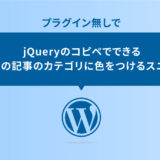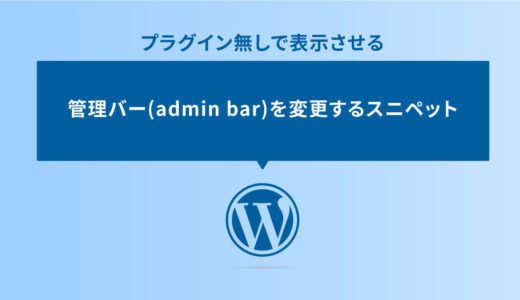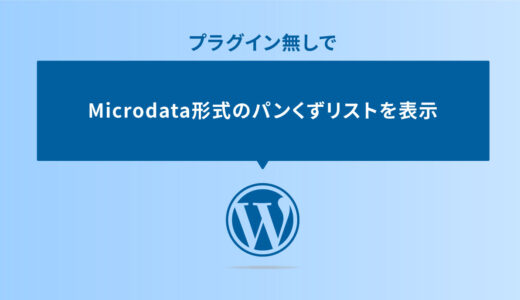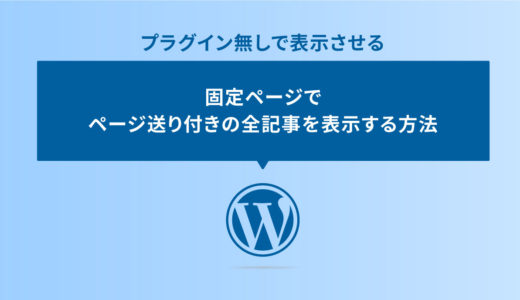今やブログでよく見かけるSNSボタンほどではありませんが、ユーザーがそのサイトで「お気に入りページに追加」も、ユーザーファーストで便利な機能です。
いざWordPressで「お気に入り」を実際にしようと思うと、有名なFavoritesなどのプラグイン がありますが、cookieを使えばこのお気に入り機能を簡単に実装できてしまいます。
この記事は、そんなお気に入りボタンと登録したページ一覧を表示させるスニペットについて、
- お気に入りボタンのコードと設置方法。
- お気に入り登録ページ一覧のコードと設置方法。
- コピペ用コードのちょっとした解説。
の内容です。
WordPressで通販系のサイトを作る時など、プラグインを使わずにお気に入り機能を追加したい方は、是非最後までご覧いただけたら嬉しいです。
早速デザインサンプルと併せて、コピペ用コードなど解説していきます。
目次
実装後のデザインサンプル
お気に入りボタンと、ページ一覧のデザインサンプルです。まずは、以下をご覧ください。
お気に入りボタン
以下が、お気に入りボタンです。
何もクリックしていない状態では、「この記事をお気に入り」の表記になっていますが、クリックするとお気に入りに登録され、表示が「お気に入りに登録済み」の表記に変わります。
お気に入り登録したページ一覧
上記のお気に入りボタンをクリックして「お気に入りに登録済み」の表記になっている状態で、ブラウザを再度読み込むと、以下にお気に入り登録をしたページのリンクカードが出現します。
お気に入り登録を何もしていない場合は、「お気に入りに登録されているページはありません。」と表示されます。
仕様の解説
お気に入りボタンと、ページ一覧の主な仕様は以下の通りです。
- クリックすると、ボタンを設置しているページのIDをcookieで取得して、お気に入りに追加
- ボタンをクリックすると、ページをリロードしてもお気に入り状態が継続
- お気に入りしたボタンをもう一回押すと、お気に入り解除
- 登録ページ一覧は、お気に入り登録したページを全て表示
と、ざっくり書くとこのような仕様です。
この仕様を活かして、例えば全記事ページにボタンを置いて、固定ページにお気に入りページ一覧を作ったりできたりと、色んな形で利用できます。
応用がきくと思うので、好きなところに使ってみてください。
設置と実装の手順
お気に入りボタンと、ページ一覧の設置手順についてです。主に5つのSTEPで設置が完了します。
<head>〜</head>の中にjQuery本体を記述して、そのすぐ下に以下のjquery.cookie.js記述します。
<script src="https://cdnjs.cloudflare.com/ajax/libs/jquery-cookie/1.4.1/jquery.cookie.js"></script> このjquery.cookie.jsを記述することで、cookieを使ってお気に入りの登録をした・しないの判別を行います。
まずはjQueryの準備です。
jQueryとcookieの準備が終わったら、次にお気に入りボタンの設置です。以下のPHPを表示させたい箇所に設置を行います。
<div class="favorite_button" data-pageid="<?php the_ID(); ?>">
<button class="favorite_button_in"><i class="fas fa-star"></i><p>この記事をお気に入り</p></button>
</div>WordPressの記事ページや、固定ページなどの投稿画面からは、PHPを記述しても出力することができません。その為、ショートコード化します。
PHPのショートコード用のファイルの作り方は、以下の記事を参考にして作り、出来たら設置をしましょう。
ショートコード化して、設置ができたら以下のCSSもコピペしましょう。
.favorite_button {
display: block;
text-align: center;
position: relative;
}
button.favorite_button_in {
display: inline-block;
padding: 12px 28px 12px 20px;
border: 1px solid transparent;
box-shadow: 0 2px 4px -2px rgb(33 37 56 / 25%);
cursor: pointer;
border-radius: 0.45rem;
border-color: rgb(80,80,80,0.1);
font-size: 0.95rem;
transition: 0.2s ease-in-out;
background: #fcfcfc;
font-weight: 200;
}
button.favorite_button_in p {
display: inline-block;
margin: 0;
}
button.favorite_button_in:hover {
opacity: 0.8;
}
button.favorite_button_in i {
color: #6bb6ff;
font-size: 1.3rem;
vertical-align: -1px;
margin-right: 8px;
opacity: 0.3;
}
.is-choosen .favorite_button_in {
background: #6bb6ff;
}
.is-choosen .favorite_button_in i {
opacity: 1;
color: #FFFF00;
}
.is-choosen .favorite_button_in p {
font-size: 0;
color: #FFFF00;
font-weight: 600;
}
.is-choosen .favorite_button_in p:before {font-size:0.95rem; content: "お気に入り登録済";}ボタンの設置が完了したら、次にお気に入り登録した際に発火するjQueryの設置を行います。
以下のコードを<body>〜</body>のクロージングタグ直前に記述しましょう。
$(function(){
var fav = [];
var current_page_id = $(".favorite_button").data("pageid");//現在のページのIDを取得
checked_inspect();//現在のページがお気に入り登録済みかチェック
$(document).on('click','.favorite_button_in',function(){
var index = fav.indexOf(current_page_id);
if(index > -1){
fav.splice(index, 1);
} else {
fav.push(current_page_id);
}
var serializedArr = JSON.stringify( fav );
$.cookie("fav_item",serializedArr, { expires: 7, path: '/' });//cookieを保存
checked_inspect();
});
function checked_inspect(){//現在のページがお気に入り登録されているかどうか
fav = $.cookie("fav_item") ? JSON.parse( $.cookie("fav_item") ) : [];
console.log(fav);
if(fav.indexOf(current_page_id) > -1){
$("body").addClass("is-choosen");
} else {
$("body").removeClass("is-choosen");
}
}
});ここまででお気に入り登録ボタンの設置は完了です。次に、お気に入り登録したページ一覧の出力について見ていきましょう。
ここからは、お気に入り登録したページの出力です。
以下のWordPressのテンプレートタグが記載されたPHPのコードを、ショートコード 化して、設置したい場所にショートコード を記述します。
<?php
/*cookieを取得*/
if(array_key_exists('fav_item', $_COOKIE)){
$checked_items = $_COOKIE['fav_item'];
$checked_items = json_decode($checked_items);
}
?>
<div class="p-main" id="list">
<div class="p-list">
<?php if($checked_items):?>
<div class="p-list__title">
お気に入り登録しているページIはこちら
</div>
<div class="p-list_wrapper">
<?php foreach ($checked_items as $checked_item) : ?>
<div class="p-list__item">
<a href="<?php echo $permalink = get_permalink( $checked_item ); //パーマリンク ?>">
<div class="p-list__img">
<?php echo get_the_post_thumbnail( $checked_item ); //アイキャッチ画像 ?>
</div>
<div class="p-list__txt">
<p class="p-list__date dfont"><?php echo get_the_date( '',$checked_item ); //投稿日時 ?></p>
<p class="p-list__title"><?php echo $title = get_the_title($checked_item); //タイトル ?></p>
</div>
</a>
</div>
<?php endforeach;?>
<?php else :?>
<div class="p-not_fav_items">
お気に入りに登録されているページはありません。
</div>
<?php endif;?>
</div>
</div>PHPの設置が完了したら、見た目を整える以下のCSSを貼り付けします。
/* 一覧ページ */
.p-list_wrapper {
display: flex;
justify-content: space-between;
flex-wrap: wrap;
}
.p-list__item {
width: 48%;
background: #FFF;
border-radius: 2px;
background: #fff;
box-shadow: 0 0 3px 0 rgb(0 0 0 / 12%), 0 2px 3px 0 rgb(0 0 0 / 22%);
cursor: pointer;
transition: 0.2s ease-in-out;
margin-bottom: 25px;
}
.p-list__item:hover {
box-shadow: 0 15px 30px -5px rgb(0 0 0 / 15%), 0 0 5px rgb(0 0 0 / 10%);
transform: translateY(-4px);
}
.p-list__item a {
display: block;
text-decoration: none;
color: #313131;
}
.p-list__img {
height: 160px;
overflow: hidden;
border-radius: 2px 2px 0 0;
}
.p-list__txt {
padding: 8px 13px 8px;
}
p.p-list__date {
display: block;
margin: 0;
color: #b5b5b5;
font-size: 13px;
font-weight: bold;
position:relative;
}
p.p-list__date:before {
content: "\f017";
font-family: "Font Awesome 5 Free";
font-weight: 900;
margin-right: 4px;
vertical-align: middle;
}
p.p-list__title {
margin: 0 0 8px;
font-size: 1.2em;
line-height: 1.56;
font-weight: 600;
}
@media screen and (max-width: 767px) {
/* (ここにモバイル用スタイルを記述) */
.p-list_wrapper {
flex-flow: column;
}
.p-list__item {
width: 100%;
}
.p-list__img {
height: 210px;
}
.p-list__txt {
padding-top: 12px;
}
}これで完成です。コピペする内容が多少多いですが、これだけでOKなので設置したページのテストなどを行いましょう。
見た目やデザインは、当サイトで利用しているWordPressテーマSANGO向けなので、好みに応じてカスタマイズしてください。
コピペ用コード一式
設置と実装の手順でご紹介した同じコードを、ボタンとページ一覧別で以下にまとめました。
お気に入りボタン一式のコードで、PHPとCSS、jQueryの3つになります。
コードを表示する
<div class="favorite_button" data-pageid="<?php the_ID(); ?>">
<button class="favorite_button_in"><i class="fas fa-star"></i><p>この記事をお気に入り</p></button>
</div>.favorite_button {
display: block;
text-align: center;
position: relative;
}
button.favorite_button_in {
display: inline-block;
padding: 12px 28px 12px 20px;
border: 1px solid transparent;
box-shadow: 0 2px 4px -2px rgb(33 37 56 / 25%);
cursor: pointer;
border-radius: 0.45rem;
border-color: rgb(80,80,80,0.1);
font-size: 0.95rem;
transition: 0.2s ease-in-out;
background: #fcfcfc;
font-weight: 200;
}
button.favorite_button_in p {
display: inline-block;
margin: 0;
}
button.favorite_button_in:hover {
opacity: 0.8;
}
button.favorite_button_in i {
color: #6bb6ff;
font-size: 1.3rem;
vertical-align: -1px;
margin-right: 8px;
opacity: 0.3;
}
.is-choosen .favorite_button_in {
background: #6bb6ff;
}
.is-choosen .favorite_button_in i {
opacity: 1;
color: #FFFF00;
}
.is-choosen .favorite_button_in p {
font-size: 0;
color: #FFFF00;
font-weight: 600;
}
.is-choosen .favorite_button_in p:before {font-size:0.95rem; content: "お気に入り登録済";}$(function(){
var fav = [];
var current_page_id = $(".favorite_button").data("pageid");//現在のページのIDを取得
checked_inspect();//現在のページがお気に入り登録済みかチェック
$(document).on('click','.favorite_button_in',function(){
var index = fav.indexOf(current_page_id);
if(index > -1){
fav.splice(index, 1);
} else {
fav.push(current_page_id);
}
var serializedArr = JSON.stringify( fav );
$.cookie("fav_item",serializedArr, { expires: 7, path: '/' });//cookieを保存
checked_inspect();
});
function checked_inspect(){//現在のページがお気に入り登録されているかどうか
fav = $.cookie("fav_item") ? JSON.parse( $.cookie("fav_item") ) : [];
console.log(fav);
if(fav.indexOf(current_page_id) > -1){
$("body").addClass("is-choosen");
} else {
$("body").removeClass("is-choosen");
}
}
});お気に入り登録したページ一覧の表示
こちらは、お気に入り登録をしたページ一覧のコードで、PHPとCSSの2種です。こちらも設置したい場所にコピペしましょう。
コードを表示する
<?php
/*cookieを取得*/
if(array_key_exists('fav_item', $_COOKIE)){
$checked_items = $_COOKIE['fav_item'];
$checked_items = json_decode($checked_items);
}
?>
<div class="p-main" id="list">
<div class="p-list">
<?php if($checked_items):?>
<div class="p-list__title">
お気に入り登録しているページIはこちら
</div>
<div class="p-list_wrapper">
<?php foreach ($checked_items as $checked_item) : ?>
<div class="p-list__item">
<a href="<?php echo $permalink = get_permalink( $checked_item ); //パーマリンク ?>">
<div class="p-list__img">
<?php echo get_the_post_thumbnail( $checked_item ); //アイキャッチ画像 ?>
</div>
<div class="p-list__txt">
<p class="p-list__date dfont"><?php echo get_the_date( '',$checked_item ); //投稿日時 ?></p>
<p class="p-list__title"><?php echo $title = get_the_title($checked_item); //タイトル ?></p>
</div>
</a>
</div>
<?php endforeach;?>
<?php else :?>
<div class="p-not_fav_items">
お気に入りに登録されているページはありません。
</div>
<?php endif;?>
</div>
</div>/* 一覧ページ */
.p-list_wrapper {
display: flex;
justify-content: space-between;
flex-wrap: wrap;
}
.p-list__item {
width: 48%;
background: #FFF;
border-radius: 2px;
background: #fff;
box-shadow: 0 0 3px 0 rgb(0 0 0 / 12%), 0 2px 3px 0 rgb(0 0 0 / 22%);
cursor: pointer;
transition: 0.2s ease-in-out;
margin-bottom: 25px;
}
.p-list__item:hover {
box-shadow: 0 15px 30px -5px rgb(0 0 0 / 15%), 0 0 5px rgb(0 0 0 / 10%);
transform: translateY(-4px);
}
.p-list__item a {
display: block;
text-decoration: none;
color: #313131;
}
.p-list__img {
height: 160px;
overflow: hidden;
border-radius: 2px 2px 0 0;
}
.p-list__txt {
padding: 8px 13px 8px;
}
p.p-list__date {
display: block;
margin: 0;
color: #b5b5b5;
font-size: 13px;
font-weight: bold;
position:relative;
}
p.p-list__date:before {
content: "\f017";
font-family: "Font Awesome 5 Free";
font-weight: 900;
margin-right: 4px;
vertical-align: middle;
}
p.p-list__title {
margin: 0 0 8px;
font-size: 1.2em;
line-height: 1.56;
font-weight: 600;
}
@media screen and (max-width: 767px) {
/* (ここにモバイル用スタイルを記述) */
.p-list_wrapper {
flex-flow: column;
}
.p-list__item {
width: 100%;
}
.p-list__img {
height: 210px;
}
.p-list__txt {
padding-top: 12px;
}
}ちょっとしたコードの解説
ちょっとしたコードの解説です。カスタマイズの時など使うときの参考にしてください。
お気に入りボタンのPHP:data-pageid=”<?php the_ID(); ?>”
お気に入りボタンに、WordPress関数タグの<?php the_ID(); ?>を使って、その記事のIDを取得しています。
そして、取得したIDがそのままcookieに格納され、「お気に入り登録した・しない」の判別で、表示も切り替わるようになっています。
jQuery:bodyにis-choosenのclass付与
ボタンをクリックしたら、現在のページがお気に入り登録されているかどうかの確認が完了して、登録になる場合、もしくは既に登録している場合body のclassに is-choosen が付与されます。
この、is-choosenが付与されることで、ボタンの表示が切り替わる仕様になっています。
さいごに
このように、プラグイン無しでもPHPとjQueryのコードを書くことで、ユーザーライクな機能が実装できます。
プラスアルファで「お気に入りの記事一覧から登録解除」の機能を追加するスニペットを作ってみました。
以下の動画が実装後のサンプルです。
有料ですが、気になった方は以下の記事も参考にしてみてください。
 プラグイン無しでお気に入りに追加した記事をページ遷移せずにページ一覧で解除可能にするスニペット
プラグイン無しでお気に入りに追加した記事をページ遷移せずにページ一覧で解除可能にするスニペット